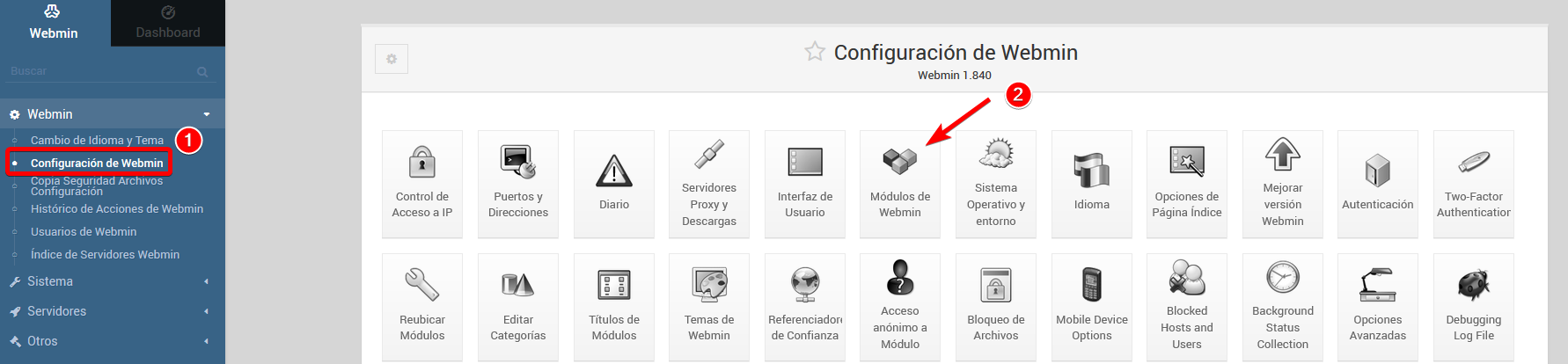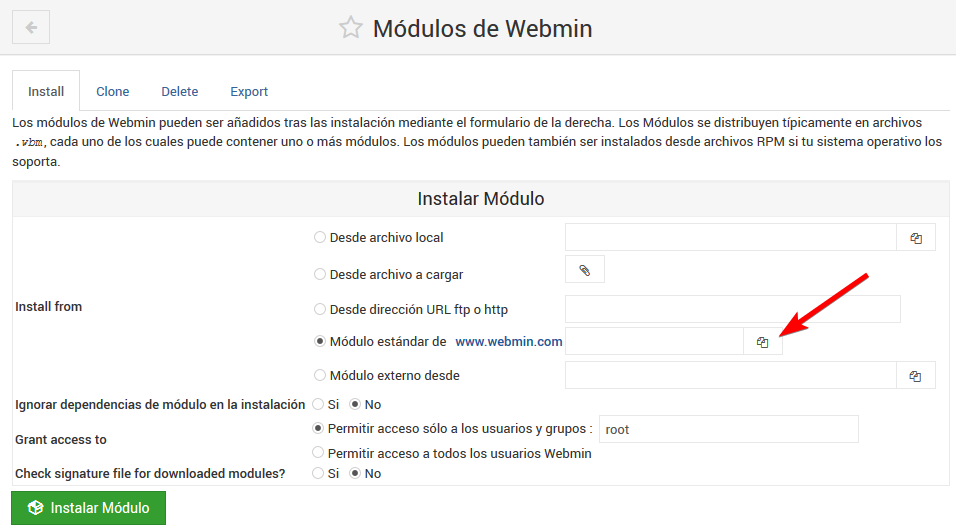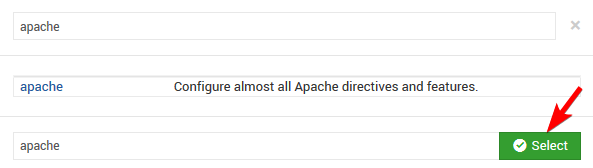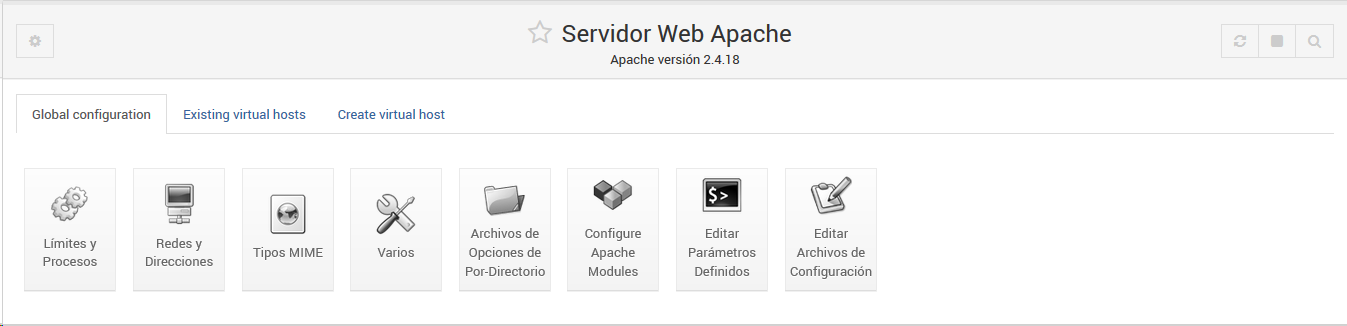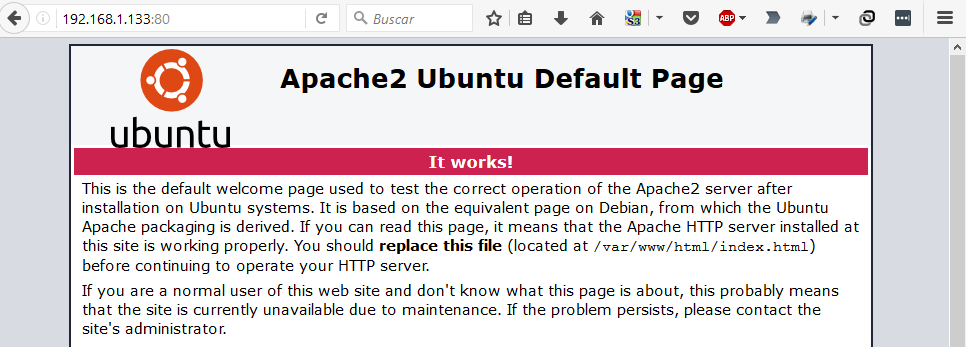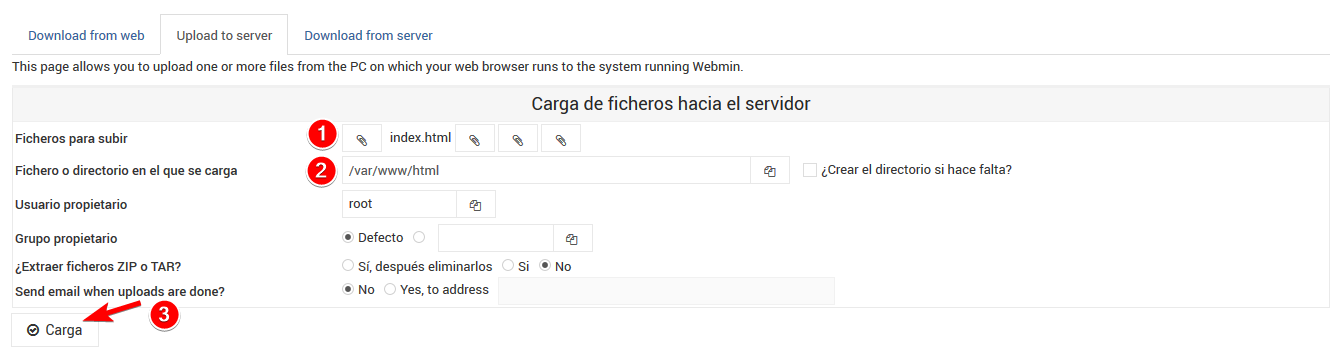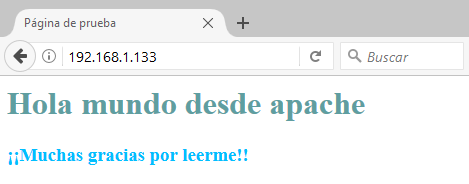A lo largo de esta entrada, voy a explicar cómo se realiza:
- la instalación de un módulo en webmin.
- La instalación de un paquete en webmin.
- La comprobación de su funcionamiento.
Como ejemplo ilustrativo, voy a basarme en un servidor web, más concretamente, en apache.
Instalación del módulo apache
La instalación del paquete apache, la podemos realizar bien desde el propio servidor, por medio de apt-get -f install apache2, bien desde webmin.
Dado que la presente entrada está dedicada a webmin, voy a proceder a instalar dicho paquete desde el módulo.
Lo primero que tenemos que hacer, para instalar el módulo, es pinchar sobre Configuración de Webmin ⇒ Módulos de Webmin.
En la siguiente pantalla que aparece, nos pregunta desde dónde queremos instalar el módulo; en nuestro caso, lo queremos instalar desde un módulo estándar de www.webmin.com, y para ello pinchamos sobre las dos hojas (véase la siguiente imagen):
Posteriormente, se muestra una ventana con todos los módulos disponibles.
En la parte superior podemos filtrar el nombre.
Para realizarlo escribimos apache, y después, (una vez filtrado), pinchamos sobre Select.
Y ya para finalizar, simplemente nos queda pulsar sobre ![]()
Si todo ha salido correctamente, debería aparecer la siguiente pantalla:
Instalación del paquete apache
Con el módulo ya instalado, el siguiente paso es instalar el paquete apache.
Para ello, basta con ir a la sección Un-used Modules, a continuación pulsar sobre Servidor Web Apache, y por último donde pone “Pulse aquí”.
Como podemos observar, lo único que hace webmin es ejecutar el comando apt-get -y -f install apache2, de tal forma que así queda instalado el paquete apache y todas sus dependencias.
Tras concluir el proceso de instalación, tanto del módulo como del paquete, para que se muestre en la sección servidores, hay que pinchar sobre “Reajusta módulos”, sin olvidar actualizar el navegador con las teclas Ctrl+F5, para así asegurarnos de que se actualiza correctamente.
Y ahora, gracias a la instalación del módulo podemos tanto editar archivos de configuración, como crear servidores virtuales, con la ventaja de que se realiza desde una interfaz muy intuitiva.
Comprobación del servidor web
Una vez instalados tanto el módulo como el paquete apache, el paso siguiente consiste en constatar que el servidor funciona.
Para verificarlo – sin editar ningún archivo de configuración, dado que no es objeto de la presente entrada -, escribimos la ip del servidor y el puerto 80 (no debemos olvidar que todo se está realizando desde una red local):
Subir archivo html al servidor
Y ya para terminar, voy a ilustrar con un ejemplo una (de las posibles) funcionalidad de webmin.
Con tal fin voy a subir un archivo html para cambiar la apariencia anterior, tal y como detallo a continuación:
Desde la sección Otros ⇒ Cargas y Descargas, pulsamos sobre la pestaña Upload to server.
Luego seleccionamos el fichero, y después, el directorio donde queremos subirlo.
Si todo es correcto nos aparecerá el siguiente mensaje:
Ahora tenemos que repetir el paso anterior:
escribimos la ip_servidor:80 y, nos aparecerá la página que hemos subido: